Om du har använt Windows 11 kanske du vet att det finns tre knappar längst upp till höger i namnlisten. De tre knapparna är Minimera (-), Maximera ([]), och Stäng (X).
Du hittar dessa tre knappar ovanpå alla Windows i operativsystemet Windows 11. Även om Microsoft inte tillåter dig att anpassa namnlisten, kan du använda appar från tredje part för att anpassa den enligt dina önskemål.
Nyligen hittade vi ett gratisprogram som heter eXtra Buttons som låter dig lägga till fler knappar i fönstrets titelfält på Windows 11. eXtra Buttons är i grunden en Windows 11-anpassningsapp som låter dig skapa din egen uppsättning knappar som visas överst på varje fönster.
Steg för att lägga till extra knappar i namnlisten i Windows 11
Så om du är intresserad av att lägga till extra knappar till titelraden i ett fönster i Windows 11, läser du rätt guide. Den här artikeln kommer att dela en steg-för-steg-guide om hur du lägger till fler knappar i titelfälten i Windows 11. Låt oss kolla.
1. Först och främst, besök detta webbsida från din favoritwebbläsare.
2. På webbplatsen eXtra Buttons, klicka på knappen Ladda ner för att ladda ner programvaran till ditt system.
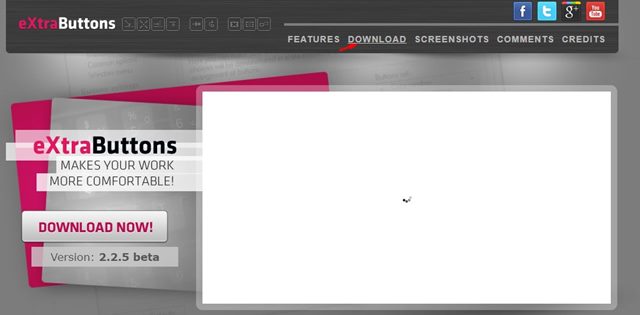
3. När du har laddat ner, starta den körbara filen eXtra Buttons. Följ sedan instruktionerna på skärmen för att slutföra installationsprocessen.
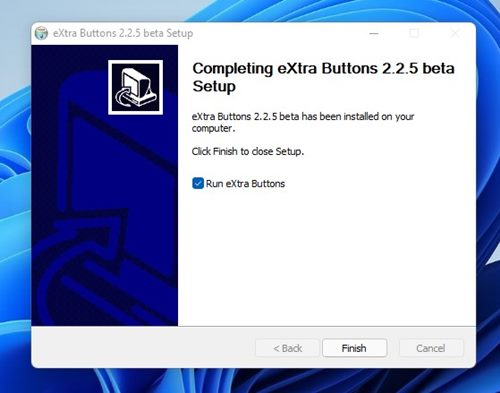
4. När du har installerat, starta eXtra Buttons. Det kommer automatiskt att lägga till tre nya knappar till Windows titelrader.
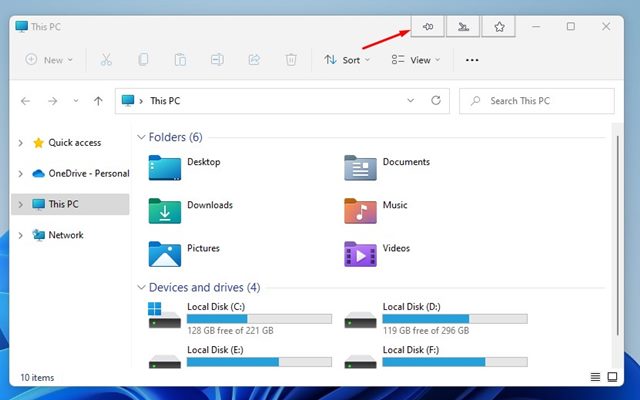
5. För att lägga till fler knappar, öppna programmet och klicka på knappsatsen.
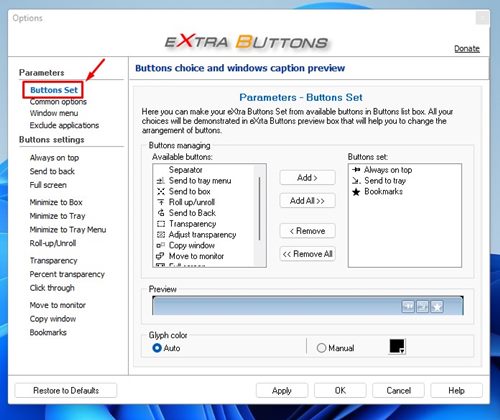
6. Välj nu de knappar du vill lägga till i rutan Tillgänglig knapp. Klicka sedan på Lägg till för att lägga till den valda knappen.
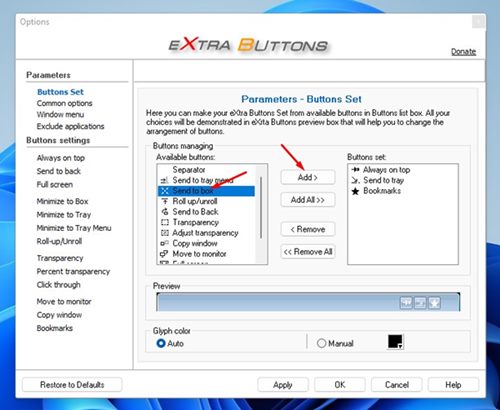
7. Du kan också klicka på knappen Lägg till alla för att lägga till alla knappar i fönstrets namnlist.
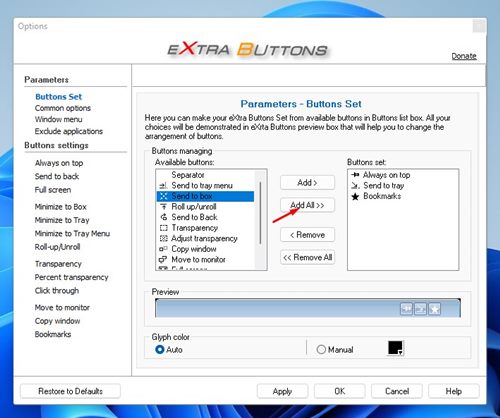
Typer av knappar du kan lägga till
Programmet eXtra Buttons låter dig lägga till olika typer av knappar i Windows namnlist. Här är den typ av knappar du kan lägga till.
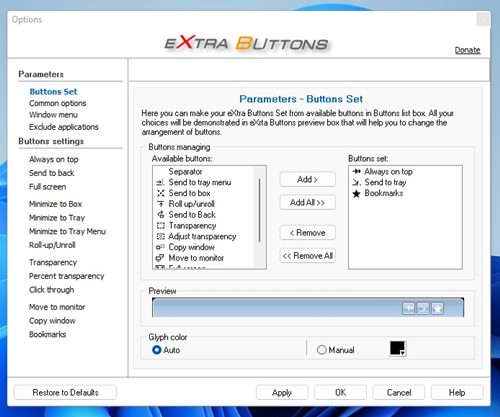
- Alltid på topp
- Skicka till fackmeny
- Separator
- Bokmärken
- Kopiera fönster
- Roll-up/Unroll
- Minimera till Box
- Genomskinlighet
- Justera transparens
- Minimera till fack
- Minimera till fackmeny
- Klicka genom
- Flytta till övervaka
- Fullskärm
Det är allt! Du är färdig. Så här kan du lägga till extra knappar i namnlisten i ett fönster i Windows 11.
Det är till stor hjälp att ha fler knappar till Windows namnlist. Jag hoppas att den här artikeln hjälpte dig! Dela det också med dina vänner. Om du har några tvivel relaterade till detta, låt oss veta i kommentarsfältet nedan.